共享打印机的设置方法详解:,,确保打印机与电脑连接正常,并安装好驱动程序。在连接打印机的电脑上进行设置,右键点击“开始”菜单,选择“设备和打印机”,找到并右键点击打印机图标,选择“打印机属性”,进入“共享”选项卡,勾选“共享这台打印机”,并设置共享名称。在局域网内其他电脑上,打开“设备和打印机”界面,点击“添加打印机”,选择“添加网络、无线或Bluetooth打印机”,搜索并选择共享的打印机,完成添加。进行测试打印,确保共享成功。,,以上就是共享打印机的详细设置方法,按照步骤操作即可轻松完成共享设置。
本文目录导读:
在现代化的办公环境中,共享打印机已经成为了一种常见的设备,通过共享打印机,多个用户可以同时使用同一台打印机,大大提高了工作效率,对于许多初次接触共享打印机的用户来说,如何设置共享打印机却是一个难题,本文将详细介绍共享打印机的设置方法,帮助您轻松实现打印机的共享使用。
在开始设置共享打印机之前,您需要做好以下准备工作:
1、确认打印机已经正确连接到电脑,并且已经安装好驱动程序。
2、确认电脑已经连接到局域网中,并且具有稳定的网络连接。
3、确认您具有管理员权限,以便进行共享打印机的设置。
1、打开“控制面板”,找到“设备和打印机”选项并打开。
2、在设备和打印机列表中,找到您想要共享的打印机,右键点击该打印机图标,选择“打印机属性”。
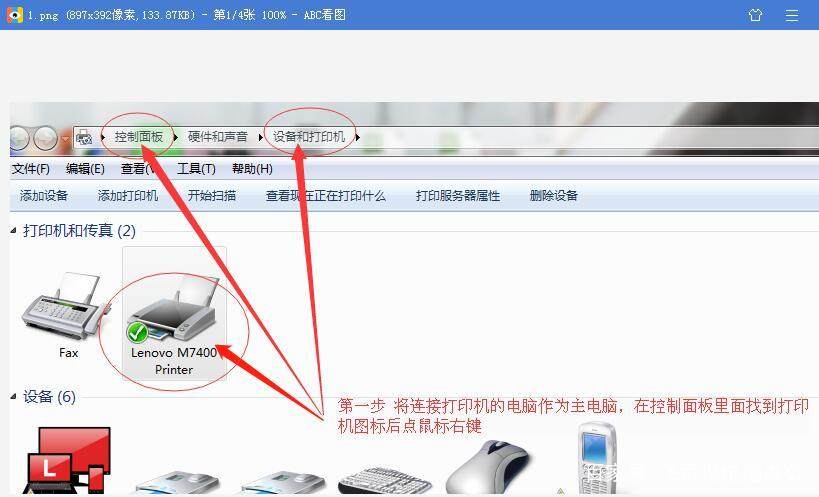
3、在打印机属性窗口中,点击“共享”选项卡。
4、在“共享”选项卡中,勾选“共享此打印机”,并为其设置一个共享名称,共享名称应该简洁易记,以便其他用户能够轻松找到该打印机。
5、设置完成后,点击“应用”和“确定”按钮保存设置。
1、其他用户可以通过局域网中的电脑访问到该共享打印机,在他们的电脑上打开“设备和打印机”选项,就可以看到已经共享的打印机了。
2、要使用共享打印机,用户只需要选择该打印机并开始打印即可,在打印过程中,系统会自动将打印任务发送到共享打印机的电脑上进行处理。
3、如果您想要限制某些用户访问共享打印机,可以在打印机的属性设置中进行权限设置,您可以设置只有特定用户组或特定用户才能访问该打印机。
1、无法找到共享打印机:请确保其他用户已经正确设置了共享打印机的名称和权限,并且您的电脑已经连接到局域网中,您可以尝试在网络上搜索该打印机的名称或IP地址来找到它。
2、无法连接到共享打印机:请检查您的网络连接是否正常,以及是否具有访问该打印机的权限,请确保其他用户已经正确设置了打印机的驱动程序和端口号等参数。
3、打印任务无法发送到共享打印机:请检查您的电脑和打印机的连接是否正常,以及是否已经正确安装了打印机的驱动程序和软件,请确保其他用户没有超出打印机的处理能力或出现其他故障问题。
4、无法在共享打印机上打印彩色或高质量的文档:请检查您的文档是否支持彩色或高质量的打印模式,并确保您的打印机已经正确安装了相应的驱动程序和软件,您还可以尝试调整打印机的分辨率和颜色设置等参数来改善打印效果。
1、在设置共享打印机时,请确保您具有管理员权限和相应的网络知识,以避免出现不必要的错误和故障问题。
2、请定期检查和维护打印机的硬件和软件状态,以确保其正常运行和延长使用寿命。
3、在使用共享打印机时,请遵守相关的使用规定和法律法规,以确保您的行为合法合规。
4、如果您在使用过程中遇到任何问题或困难,可以随时联系技术支持或相关人员寻求帮助和支持。
本文详细介绍了共享打印机的设置方法、使用方法和常见问题及解决方案等方面的内容,通过本文的介绍,相信您已经掌握了如何设置和使用共享打印机的方法和技巧,在使用过程中,请注意遵守相关的规定和法律法规,以确保您的行为合法合规,也要注意定期维护和检查打印机的状态,以确保其正常运行和延长使用寿命。